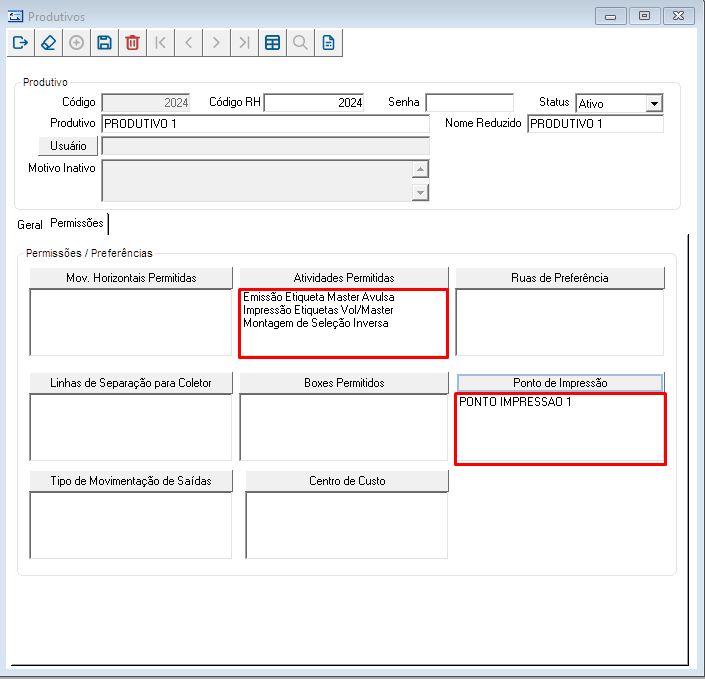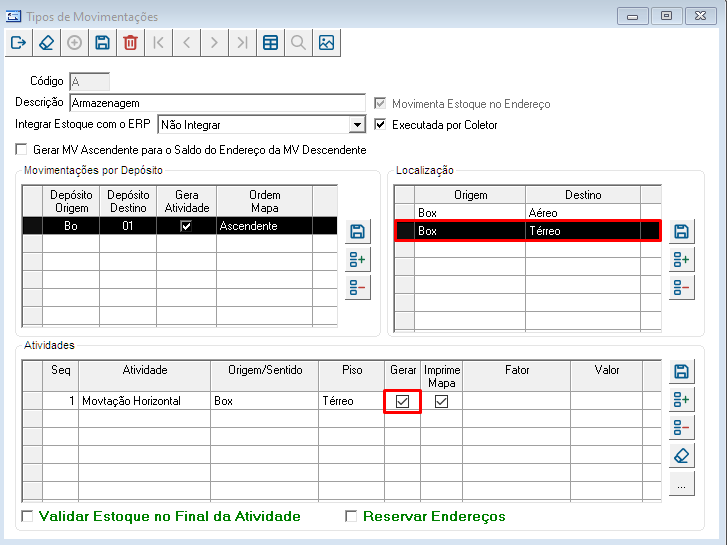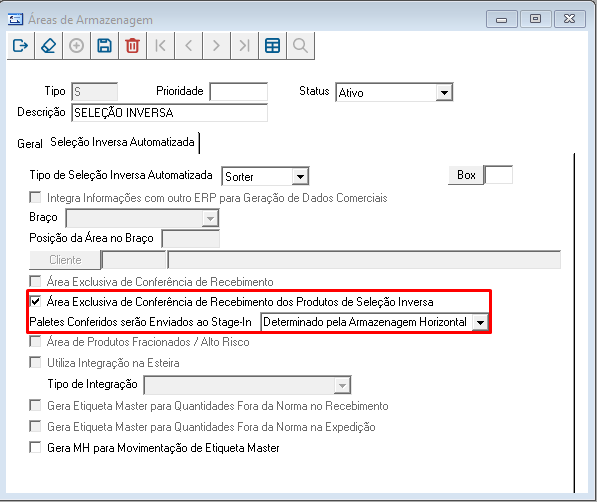Histórico da Página
...
teste teste teste
03. SOLUÇÃO
Configurações e Cadastros
Para realizar os processos do Sorter, primeiramente é necessário parametrizar a empresa no módulo de Parâmetros.
...
Imagem 2 - Manutenção de Parâmetros
Para cada empresa será necessário cadastrar loja no local de Seleção Inversa.
Acesse: Parâmetro > Empresa: Transferência
Imagem 3 - Parâmetro Empresa
XX. Configuração dos Parâmetros Dinâmicos.
Alguns Parâmetros Dinâmicos são necessários para a emissão de etiquetas Master e o controle da quantidade comprada.
Acesse: Dealer > Parâmetros Dinâmicos
Nota: É necessário buscar o grupo Export-NFE e localizar o parâmetro Emite_ETQMASTER_OBS na empresa que utilizará a seleção inversa. O parâmetro deve ser configurado como S, caso, na expedição da marcadoria, seja desejado emitir master que compões a nota fiscal de faturamento.
Imagem 4 - Parâmetro Dinâmicos
Para o parâmetro CONS_EMB_PAD_COMPRA, informe S para que não seja permitido finalizar um lote de compra, que em sua totalidade não seja um múltiplo da embalagem de compra do produto.
Também deve-se filtrar o parâmetro BLOQ_QTDE_FRACIONADA e configura-ló como S para impedir a finalização de um lote de compra com quantidade fracionada.
Caso a empresa utilize lacre de veículo, é necessário filtrar o parâmetro CONS_LACRE_VEICULO por empresa para que consista o lacre do veículo, no recebimento na loja é necessário que esse parâmetro esteja com o valor diferente de N.
XX. Módulo Loja
No módulo Loja, é necessário cadastrar um local para cada uma das lojas que receberão os produtos atráves da Seleção Inversa. Todas as lojas deverão ser cadastradas com o tipo Outros.
XX . Stege-in
Stage-in consiste em uma área física onde os paletes que já foram conferidos no recebimento ficam alocados para serem movimentados para esteira de sorter ou para a montagem de seleção inversa, ou seja, quando parametrizado, após a finalização da conferência de recebimento pelo Coletor de Dados, o palete conferido, que contenha produto de seleção inversa, deverá ficar disponível no Stage-in.
Portanto, todos os paletes conferidos no recebimento que contenham produtos de Seleção Inversa deverão ser movimentados pelo Coletor de Dados WMS para os seus respectivos Stage-in. Deverão existir pelo menos dois Stage-in cadastrados:
- Um que aceite produtos que Emite Etiqueta de Volumes/Master que irá para a esteira automatizada;
- Outro que Não Emite Etiqueta de Volumes/Master, que irá para a montagem de Seleção Inversa;
Dessa forma, será utilizado o processo de Armazenagem Horizontal.
Caso não tenha essa área física para deixar os paletes, poderá cadastrar Stage-in virtual. Entretanto, não haverá atividade de Movimentação Horizontal e, no final da conferência de recebimento, o Stage-in virtual será associado automaticamente.
Além disso, poderá usar a opção de Ambos,
Além disso
Imagem XX - Cadastro de Stage-in
XX . Atividade
Na aplicação Tipos de Atividades, foram criados dois novos tipos de atividades: Montagem de Seleção Inversa e Impressão de Etiquetas Volumes/master. É necessário configuraros dois novos tipos de atividades para serem atribuídas as atividades do produtivo durante o processo.
Acesse: WMS Parâmetros > Cadastro> Tipo de Atividade.
...
Imagem XX - Alteração Tipo de Atividade
XX . Produtivos
Conceder a permissão aos produtivos nas novas atividades criadas no item XX deste documento, para que no Coletor WMS, menu Sorter, sejam exibidas as mesmas.
Acesse: WMS Parâmetros > Cadastro> Produtivos > Produtivos.
Imagem X XX - Permissão de atividades no cadastro Produtivo
XX . Tipos de Movimentação
No Tipo de Movimentação Armazenagem, selecione a opção Gerar em Movimentação Horizontal na localização Box/Térreo e Selecionar a opção Executada por Coletor.
Acesse: WMS Parâmetros > Cadastro> Movimentações.
Imagem X XX - Gerar Movimentação Horizontal Tipos de Movimentação.
XX . Área de Armazenagem
Configure uma nova área armazenagem com o parâmetro Área Exclusiva de Conferência de Recebimento dos Produtos de Seleção Inversa selecionado e parâmetro Paletes Conferidos serão Enviados ao Stage-in deverá estar com a opção:
- Determinado pela Armazenagem Horizontal: Caso esta opção esteja selecionado, no momento da movimentação de Armazenagem Horizontal na sua finalização, será associado o stage-in.
- Parametrizado com o Tipo Virtual: Caso esta opção esteja selecionado, não irá realizar a movimentação Armazenagem Horizontal e será associado ao stage-in virtual.
Acesse: WMS Parâmetros > Cadastro> Endereços > Área de Armazenagem.
Imagem XX - Opções Área de Armazenagem na aba Seleção Inversa Automatizado.
XX . Configuração Etiquetas de Volumes e Master
Para realizar a impressão das etiquetas de volumes para os produtos que estiverem parametrizados para emitir etiqueta de volumes, será necessário realizar a configuração das etiquetas.
Acesse: WMS Parâmetros > Gerencial > Etiquetas.
Nota: Utilizar a view padrão do processo, caso seja necessário incluir alguma nova informação na view, deverá ser criada uma nova view contendo as mesmas informações da view padrão do processo. Não retire nenhuma informação dessa view padrão.
x.1 Configuração da Etiqueta de Volumes no Gerenciamento de Etiquetas:
- No campo de Identificador da Etiqueta com tipo GEN. PALETE;
- No campo Tipo Etiqueta com tipo Etiqueta Armaz. Sorter;
- No campo View Base com a opção MLOV_BASEETQPALARMAZSORTERUNI;
x.2 Configuração da Etiqueta Master Avulsa no Gerenciamento de Etiquetas:
- No campo de Identificador da Etiqueta com tipo GEN. PALCARREG;
- No campo Tipo Etiqueta com tipo Etq. Palete Master Armaz.;
- No campo View Base com a opção MLOV_BASEETQMASTERSORTERUNI;
x.3 Configuração da Etiqueta Master Avulsa no Gerenciamento de Etiquetas:
- No campo de Identificador da Etiqueta com tipo GEN. PALETE;
- No campo Tipo Etiqueta com tipo Etiqueta Agrupadora Palete - Coletor;
- No campo View Base com a opção MLOV_BASEETQPALETEAVULSO;
x.4 Configuração da Etiqueta Master no Gerenciamento de Etiquetas:
- No campo de Identificador da Etiqueta com tipo GEN. CARGACARREG;
- No campo Tipo Etiqueta com tipo Etiqueta Avulsa;
- No campo View Base com a opção MLOV_BASEETQPALCARREG;
Imagem XX - Gerenciador de Etiquetas para Etiqueta Master Avulsa
04. DEMAIS INFORMAÇÕES
Não disponível.
05. ASSUNTOS RELACIONADOS
Cadastro de Produtivos - LOG0146
Método de Armazenagem - LOG0164
Tipos de Movimentações - LOG0095Não disponível.